Toen ik mijn eerste Android-smartphone kocht, was ik datredelijk onder de indruk van het niveau van aanpassing dat het bood. Maatwerk is immers een van de grootste voordelen van Android ten opzichte van concurrenten zoals iOS en Windows Phone. Er is nauwelijks een deel van het besturingssysteem dat niet naar wens kan worden gewijzigd. Een gebied dat u eenvoudig kunt personaliseren, is het vergrendelscherm. Hoewel Android (met name Jelly Bean) vol zit met een verbazingwekkend stock-vergrendelingsscherm, zijn er veel apps voor het vervangen van vergrendelingsschermen die meer waarde kunnen toevoegen aan dit gebied van het besturingssysteem. Ubuntu Touch Lockscreen is zo'n inspanning die, zoals de naam al aangeeft, is ontworpen om het Ubuntu Touch-vergrendelingsscherm naar uw telefoon te brengen. Gemaakt door XDA Senior Member Rotary Heart, het is een eenvoudige, elegante en snelle custom lockscreen gedaan Ubuntu-stijl die bericht- en oproepmeldingen binnen de ring in het midden weergeeft en waarmee je het afspelen van muziek kunt regelen.
De app is nog in de vroege bètaversie, dus dat is het nietverrassend dat de ontwikkelaar nog steeds enkele bugs aan het strijken is. Het is nog steeds niet beschikbaar in de Play Store, maar u kunt het APK-bestand downloaden en installeren vanaf het XDA-ontwikkelaarsforum. Zorg ervoor dat de installatie van ‘Onbekende bronnen’ is ingeschakeld in Instellingen.
Bij de lancering presenteert Ubuntu Touch Lockscreen eeninstellingenscherm om een paar aspecten van de app aan te passen. U kunt bijvoorbeeld schakelen tussen vergrendeltimer en volledig scherm onder Layout-instellingen. U kunt ook het standaard opstartprogramma en de muziektoepassingen opgeven die moeten worden gebruikt wanneer u respectievelijk op de starttoets drukt of het afspelen van media bestuurt. In het instellingenscherm kunt u ook schakelen tussen de afspeelknoppen, voorgrondactiviteit en meldingen voor SMS- en telefoon-apps.

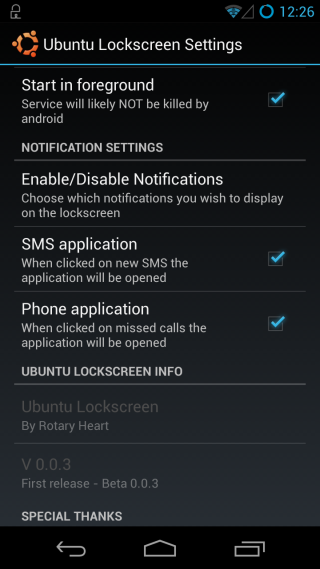
Een ander gebied dat je interessant zult vinden isAnimatie-instellingen, waarmee u eenvoudig de rotatieanimatie van de meldingscirkel in het midden van het vergrendelscherm kunt in- of uitschakelen. U kunt ook de kleur wijzigen waarin de cirkel verandert wanneer een nieuwe melding binnenkomt, de animatietijd wijzigen en kiezen tussen Geen, Snelle en Langzame instellingen voor animatie van mediabedieningen.
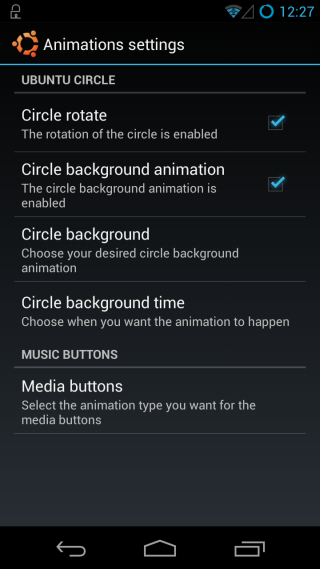
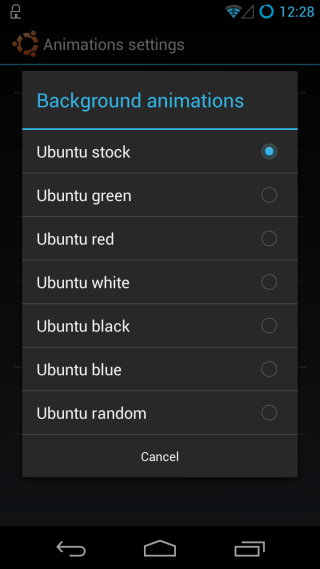
Over het vergrendelscherm zelf gesproken, ik zal het latenscreenshots hieronder doen het woord. Om naar het startscherm te ontgrendelen, veegt u eenvoudig vanaf de rechterrand van het scherm. Mediabedieningen verschijnen automatisch wanneer u ergens op het scherm tikt.
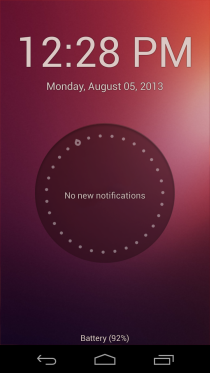
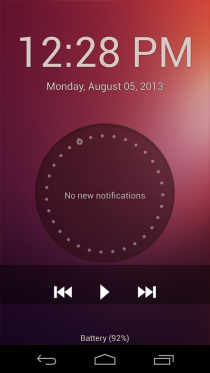
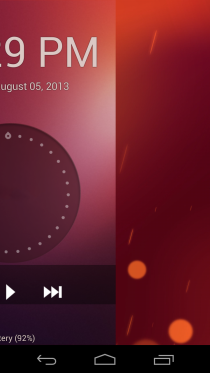
Zoals ik al eerder zei, is Ubuntu Touch Lockscreen datnog lang niet af en bevat verschillende bugs. Hier zijn een paar die ik tijdens het testen heb opgemerkt: het standaardvergrendelingsscherm verschijnt soms boven Ubuntu Touch Lockscreen, wat vervelend kan zijn omdat je je telefoon twee keer moet ontgrendelen. Ten tweede verschijnt Ubuntu Touch Lockscreen ook onder Recente apps en dat maakt het mogelijk om de app te doden. We hopen dat de ontwikkelaar deze problemen in toekomstige releases oplost.
Bijwerken: De app is nu beschikbaar in de Play Store. We hebben de downloadlink bijgewerkt.
Installeer Ubuntu Lockscreen vanuit Play Store



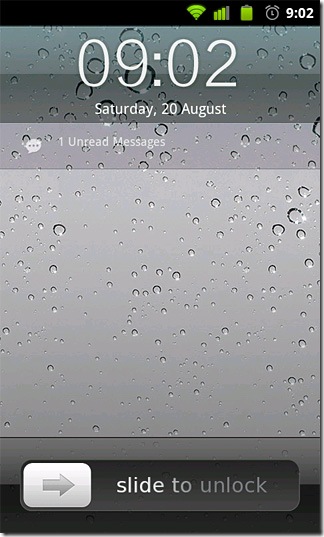




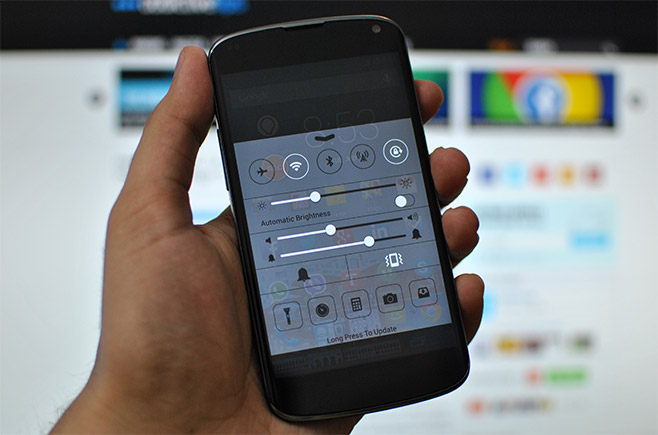




Comments